빠른 링크
아마존 기프트 카드를 계정에 통합하는 방법은 간단한 절차를 통해 완료할 수 있습니다. 따라야 할 단계는 다음과 같습니다:
Amazon 계정에 Visa 기프트 카드를 추가하려면 다음 단계를 따르세요: 1. 페이지 오른쪽 상단에 있는 세 개의 가로줄을 클릭하고 “계정 및 목록”을 선택하여 Amazon 웹사이트의 “계정 및 목록” 섹션으로 이동합니다. 2. “내 계정” 페이지에서 페이지 하단에 있는 “기프트 카드” 탭을 클릭합니다. 3. 화면 중앙에 있는 “기프트 카드 또는 프로모션 코드 사용” 버튼을 클릭합니다. 4. 해당 필드에 비자 기프트 카드의 코드를 입력하고 “계속”을 클릭합니다. 5. 안내 메시지에 따라 사용 절차를 완료합니다.
Amazon 기프트 카드 사용에 문제가 발생하는 경우 이 문제가 발생하는 데는 몇 가지 잠재적인 이유가 있을 수 있습니다. 먼저 기프트 카드 코드가 만료되었거나 이전에 사용되지 않았는지 확인하는 것이 중요합니다. 또한 카드 금액이 플랫폼에서 구매하기 위한 최소 요건을 충족하는지 확인합니다. 이러한 단계를 수행해도 문제가 해결되지 않으면 시스템 내 기술적 결함 때문일 수 있으며, 이 경우 고객 서비스에 신고하여 추가 지원을 받을 수 있습니다.
이제 Amazon 기프트 카드 잔액을 사용할 수 있으므로 Amazon에서 제공하는 다양한 제품과 서비스를 쉽게 즐길 수 있습니다.
주요 내용
Amazon 기프트 바우처를 계정에 통합하는 데는 최소한의 노력이 필요하며 몇 가지 간단한 작업만으로 구성됩니다.
플랫폼에서 구매할 때 사용할 수 있는 기프트 카드 영역에 액세스하여 Amazon 기프트 카드의 잔액을 보충할 수 있습니다.
기프트 카드를 적용할 때 적절한 쿠폰 코드를 입력하고 적절한 Amazon 계정을 사용했는지 확인하세요.
기프트 카드를 활성화하는 즉시 원하는 품목에 대한 쇼핑을 시작할 수 있는 몇 가지 간단한 작업만 수행하면 사용 프로세스가 완료되므로 Amazon 기프트 카드를 계정에 통합하는 것은 어렵지 않습니다.
때때로 아마존 기프트 카드를 사용하는 데 어려움을 겪거나 사용 시 오작동을 경험하는 경우가 있는데, 이는 매우 실망스러운 상황일 수 있습니다. 하지만 다행히도 이러한 문제를 해결하는 방법은 간단하고 번거롭지 않습니다.
계정에 아마존 기프트 카드를 추가하는 방법
계정에 아마존 기프트 카드 코드를 통합하려면 몇 가지 간단한 절차로 구성된 최소한의 작업만 수행하면 됩니다.
Amazon 계정에 로그인한 후 오른쪽 상단 모서리로 이동하여 ‘계정 및 목록’ 위에 커서를 놓습니다.
⭐ 내 계정에서 계정을 클릭합니다. 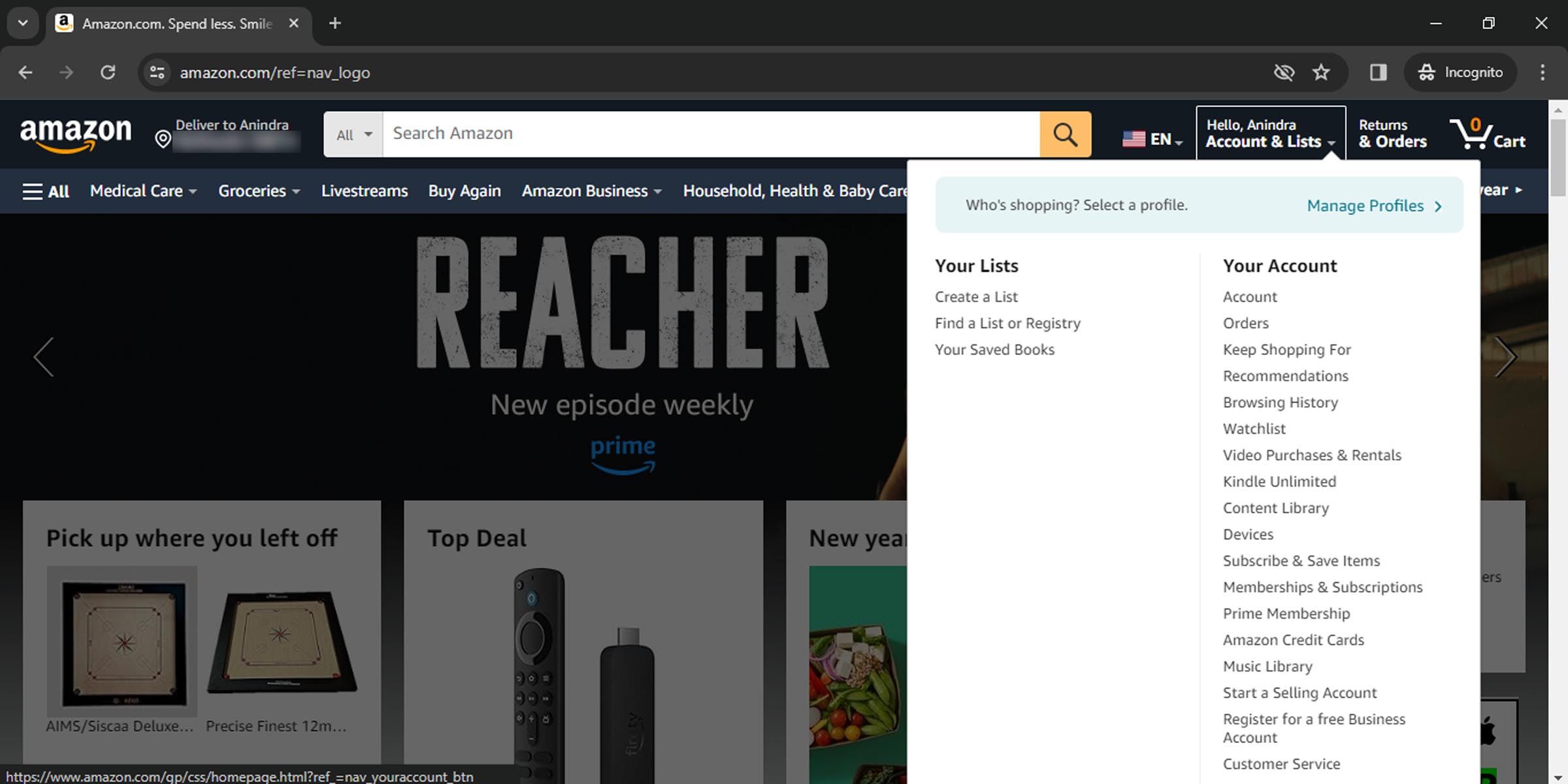
⭐ 기프트 카드 패널을 선택하면 아마존 기프트 카드를 사용할 수 있는 섹션으로 이동합니다. 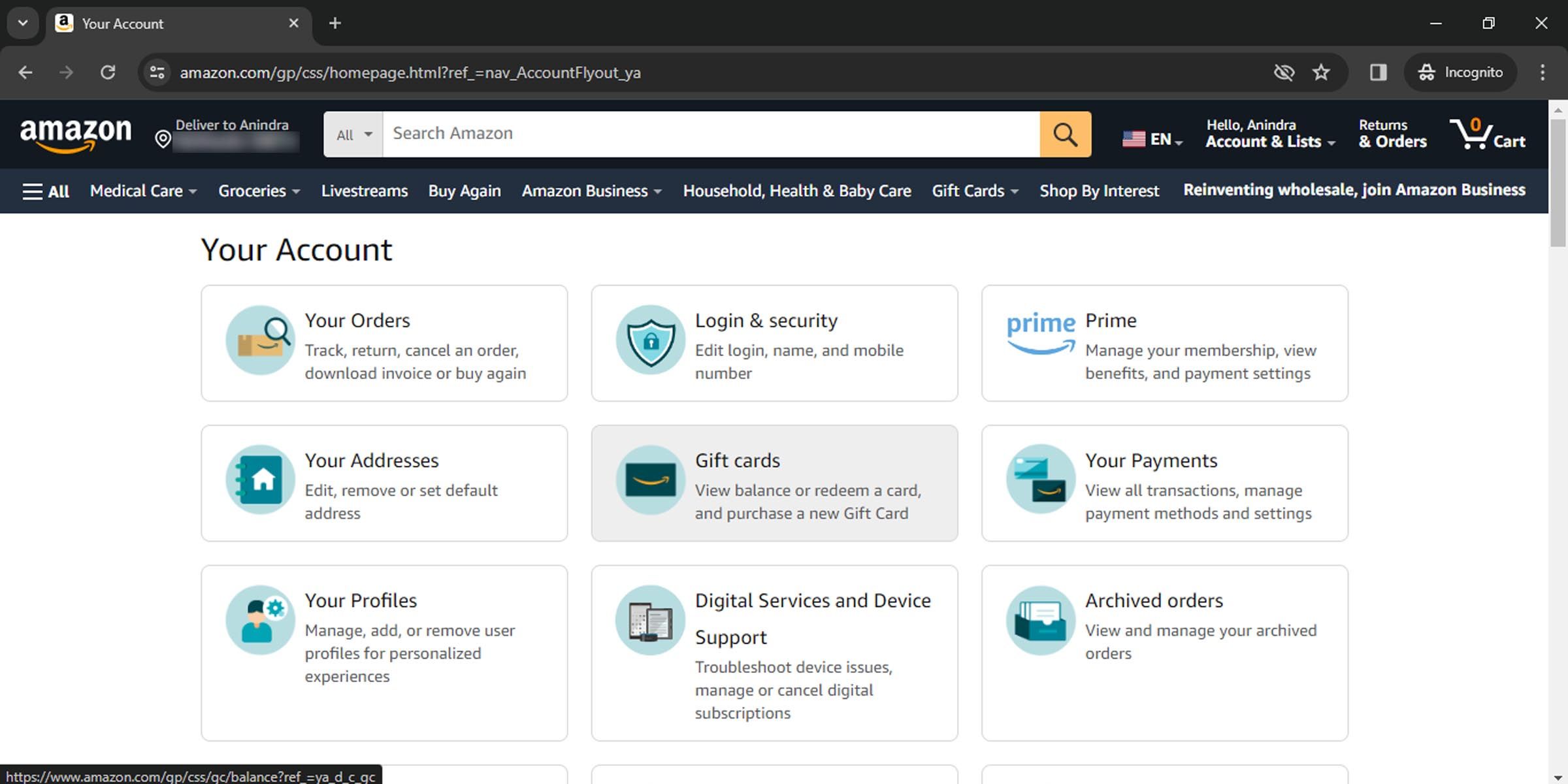
⭐ 페이지 상단의 기프트 카드 사용 버튼을 클릭합니다. 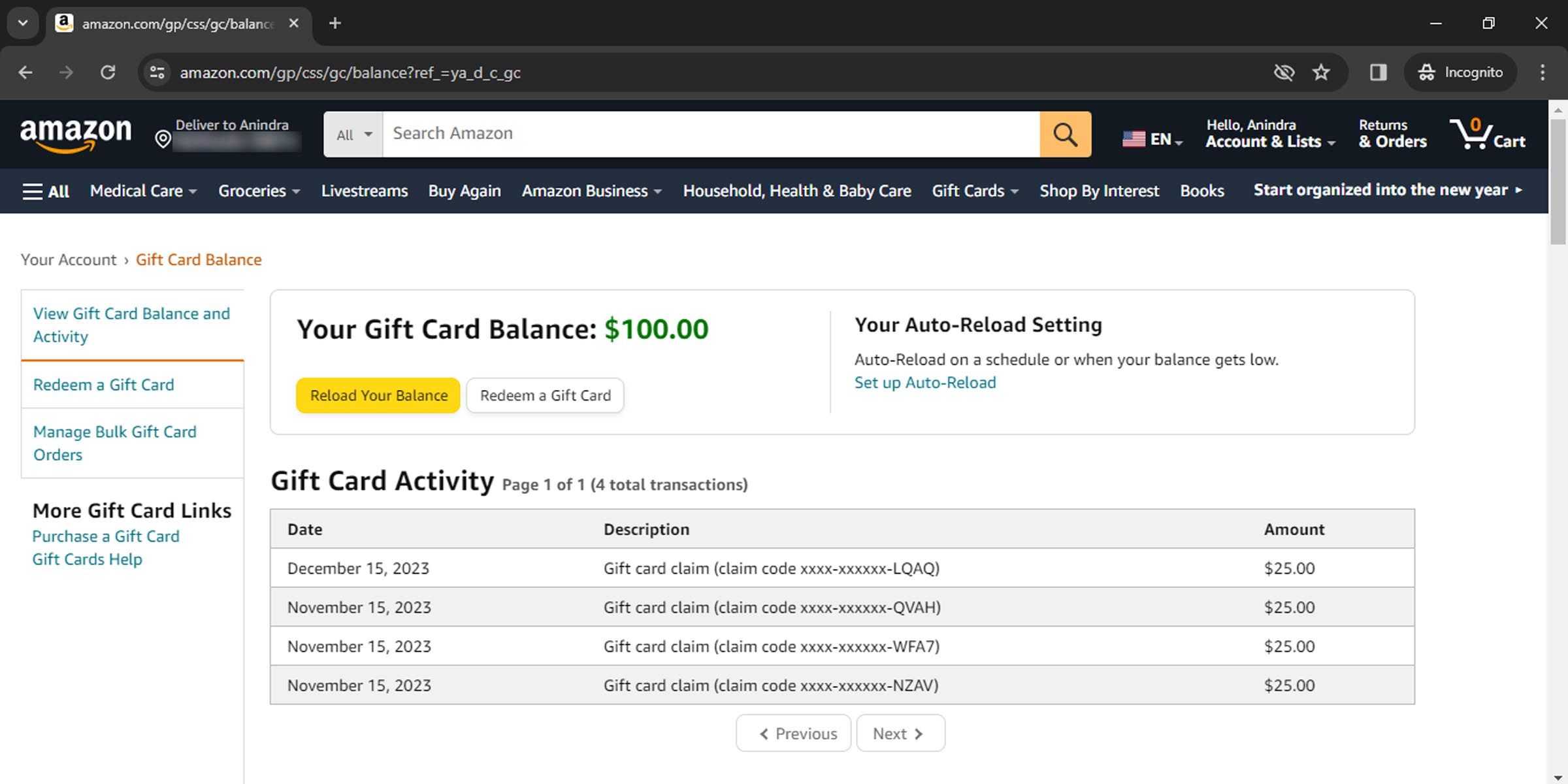
⭐ 상자에 14자리 또는 15자리 코드를 입력하고 노란색 잔액에 적용 버튼을 클릭합니다. 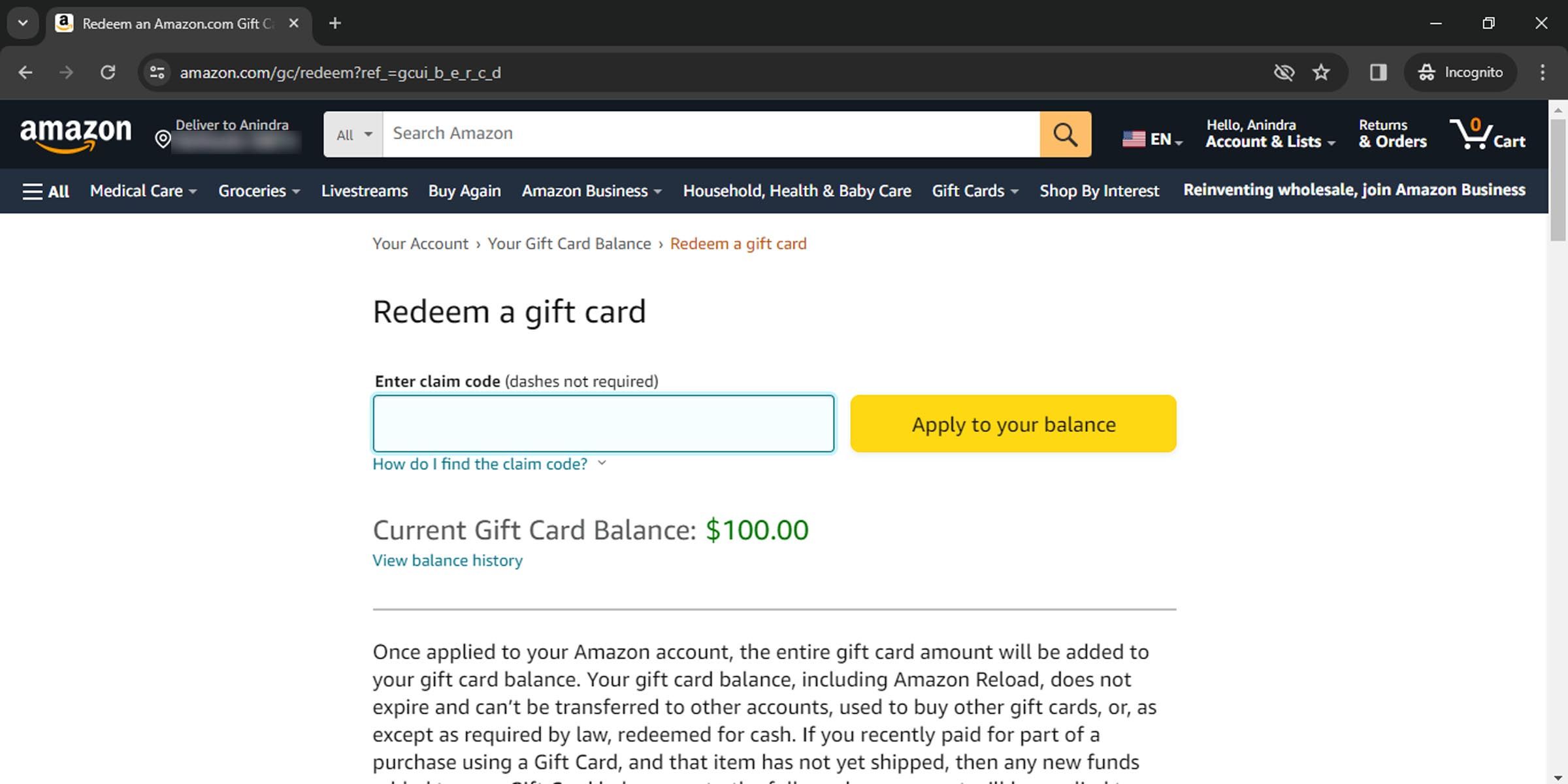
개인이 실물 아마존 상품권을 소지하고 있는 경우, 제거할 수 있는 데칼 아래에 숨겨져 있거나 긁어내야만 드러날 수 있는 재료 층 뒤에 있는 코드를 찾아야 합니다. 또는 오프라인 매장에서 구매를 통해 바우처를 받은 경우, 판매 영수증에서 코드를 찾을 수 있습니다. 막판에 전자 기프트 카드를 제공하는 경우와 같이 일부 경우에는 수신자가 디지털 바우처를 대신 받을 수 있다는 점을 언급할 필요가 있습니다.
Amazon 기프트 카드의 사용 가능한 크레딧을 보충하려면 ‘기프트 카드’ 영역으로 이동하여 잔액 보충 옵션을 선택합니다. 그러면 거래를 통해 계정에 자금을 편리하게 추가할 수 있는 인터페이스로 리디렉션됩니다.
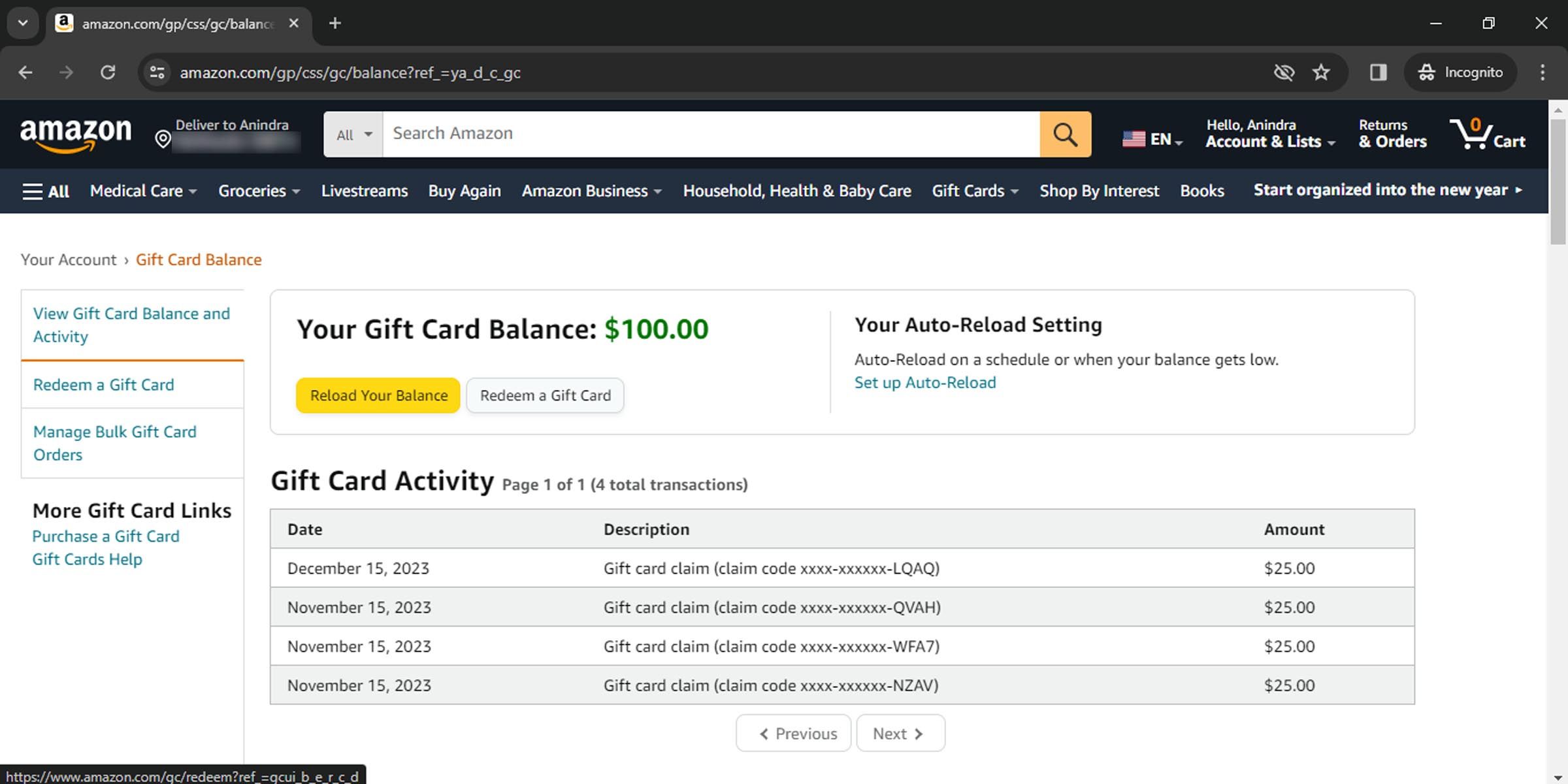
아마존 계정에 비자 기프트 카드를 추가하는 방법
비자 기프트 카드의 자금을 아마존 계정에 충전하려면 다른 결제 수단을 추가할 때와 유사한 절차를 따라야 합니다.
‘계정 및 목록’ 섹션으로 이동하여 ‘계정’ 페이지에 액세스하고 사용 가능한 선택 항목에서 ‘계정’ 옵션을 선택합니다.
⭐ 내 결제 타일을 클릭합니다. 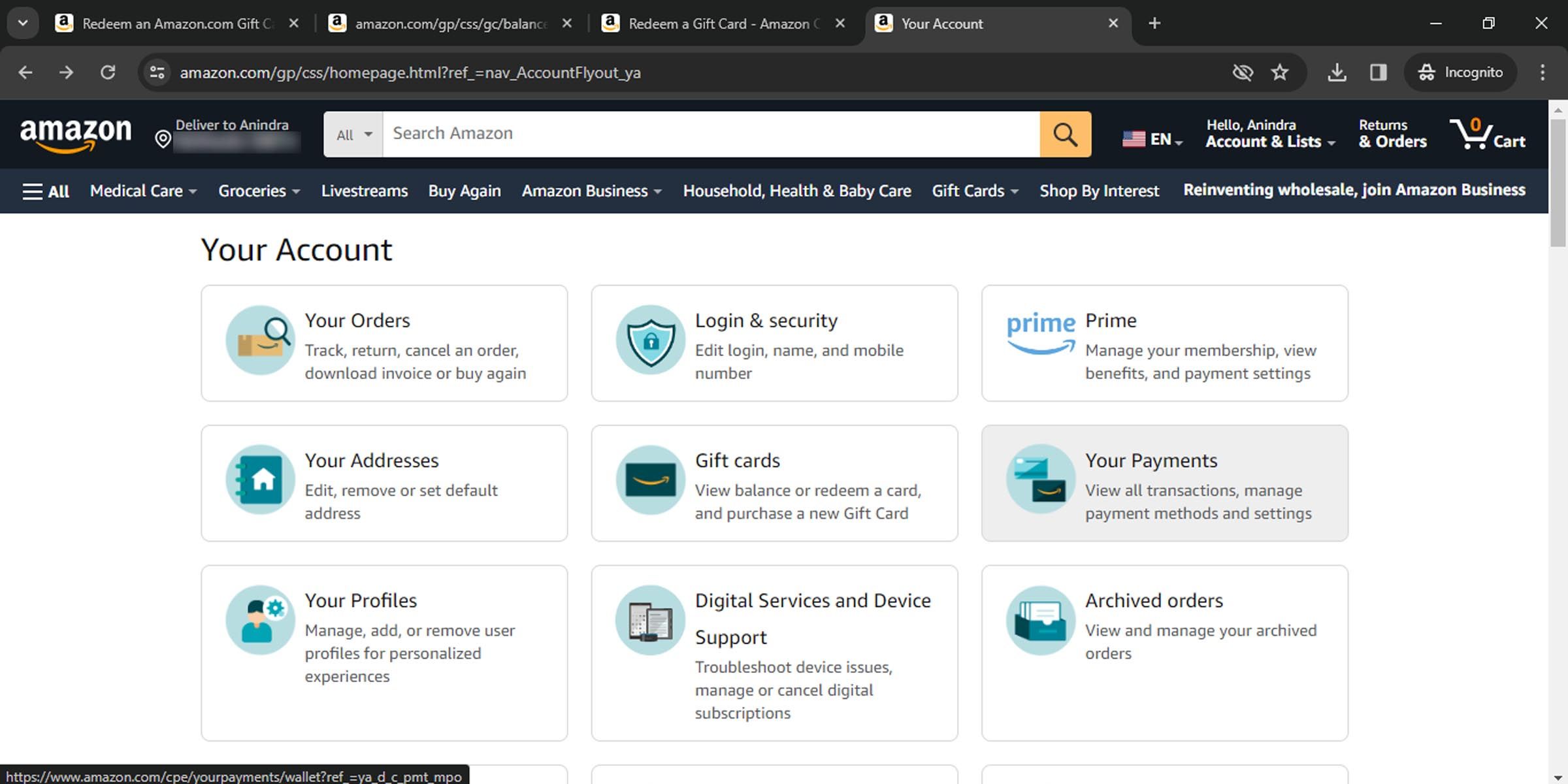
“지갑” 탭에서 새 결제수단을 추가할 수 있는 옵션을 클릭하여 선택하세요.
⭐ 신용카드 또는 직불카드 추가 버튼을 클릭합니다. 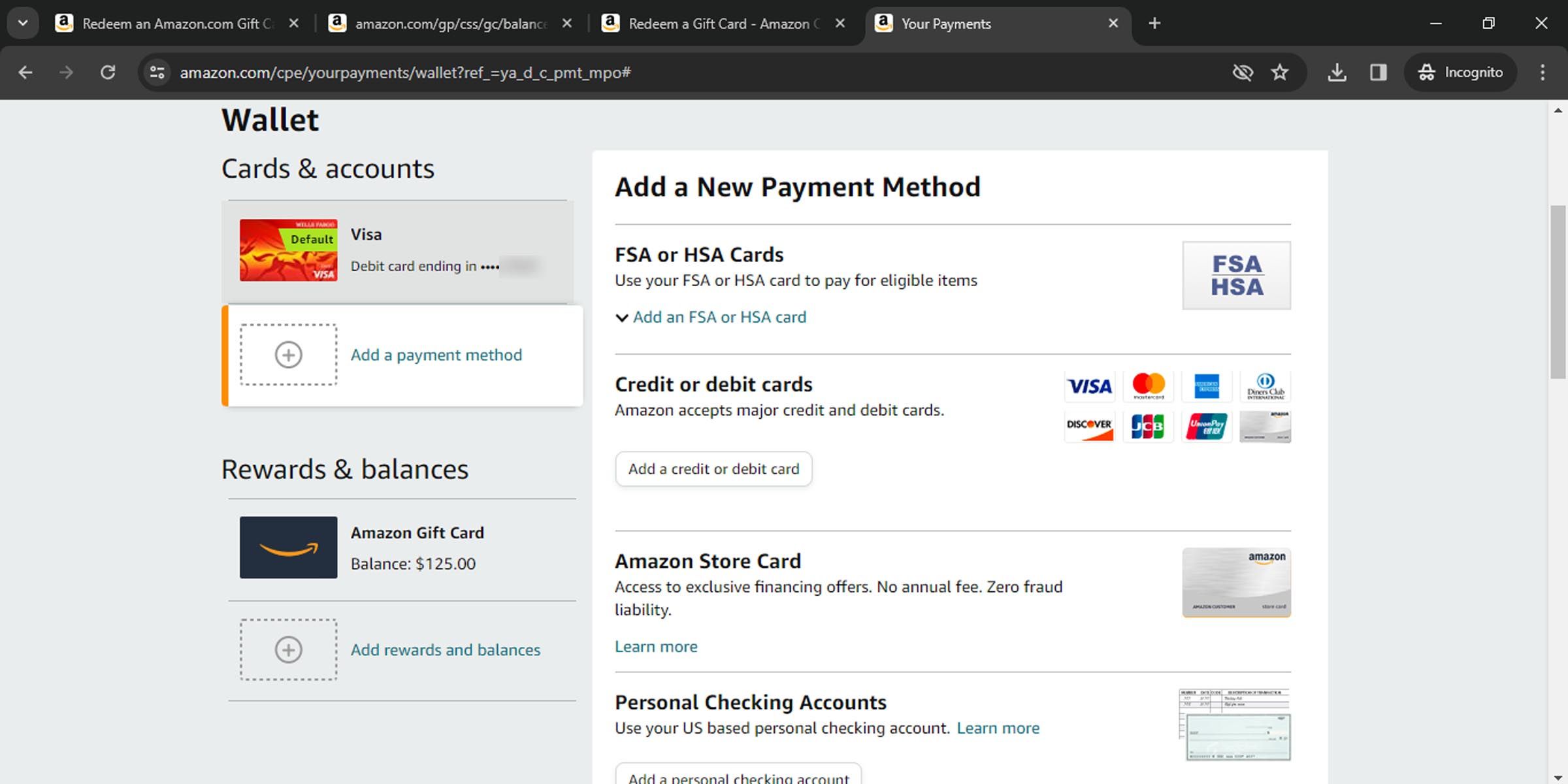
⭐ 필요한 정보를 모두 입력한 후 카드 추가를 클릭합니다. 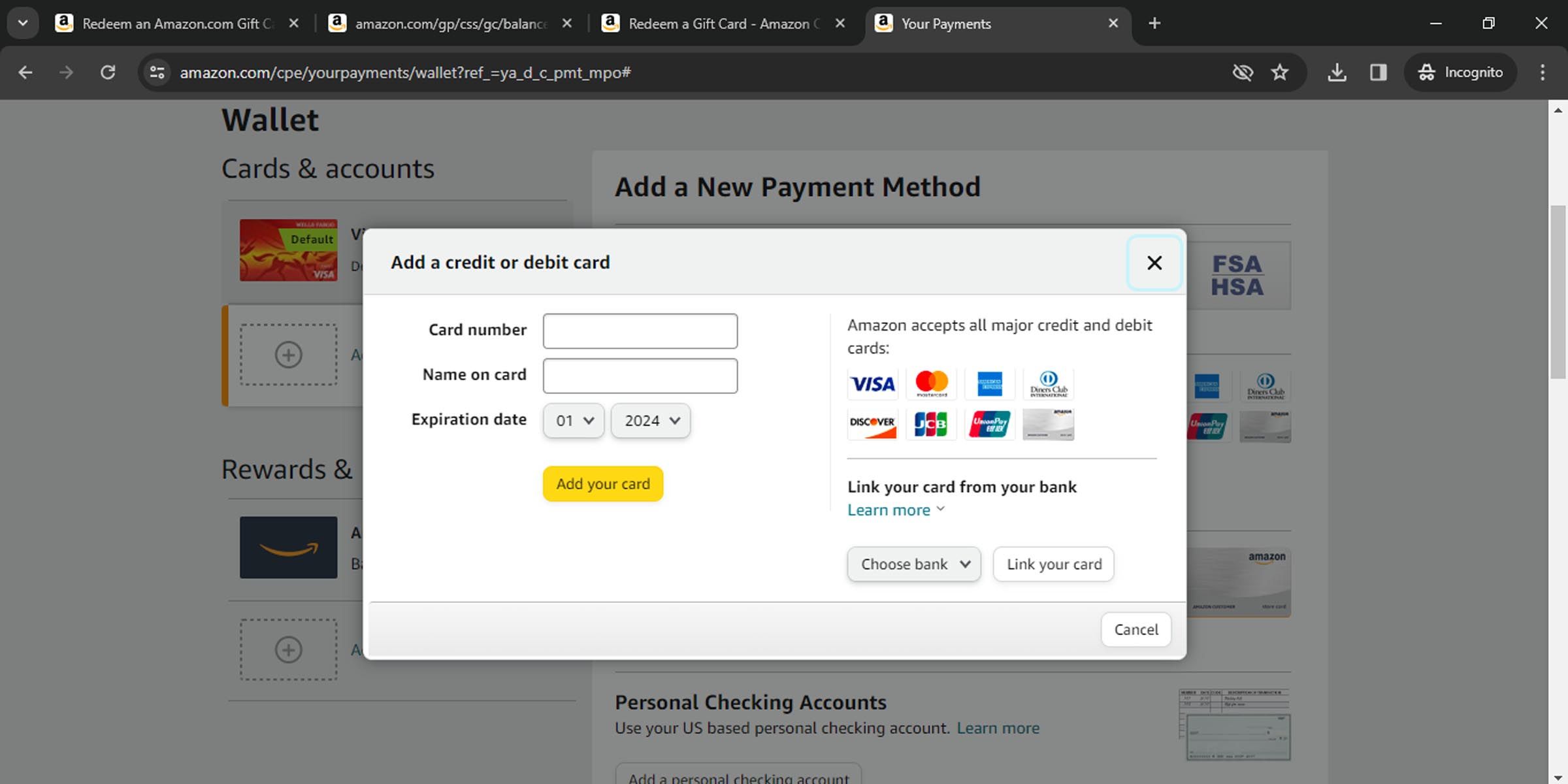
실제로 거래 과정에서 선호하는 결제 수단 중 하나로 Visa 기프트 카드를 선택하면 주문 요약 페이지에 표시되는 사용 가능한 옵션에 자동으로 추가됩니다. 반대로 마스터카드 기프트 카드를 선택하는 경우, 마스터카드 기프트 카드도 회원님이 선택한 금융 상품 중 하나로 표시됩니다. 인터넷 기반 구매를 위해 두 가지 신용 한도 중 어느 쪽을 선택하는 것이 유리한지 고민 중이라면, 결정하기 전에 각 카드와 관련된 다양한 장점과 안전 조치를 숙지하시기 바랍니다.
아마존 기프트 카드를 사용할 수 없나요?
안타깝게도 Amazon 기프트 카드가 처리되지 않는 데에는 몇 가지 요인이 있을 수 있습니다.카드 잔액 문제, 웹사이트 또는 모바일 앱의 기술적 문제, 구매하려는 특정 품목의 문제 등이 원인일 수 있습니다. 또한 기프트 카드 코드가 올바르게 입력되었는지, 필요한 보안 인증 조치가 완료되었는지 확인하는 것이 중요합니다. 이러한 단계를 수행해도 문제가 해결되지 않으면 고객 지원팀에 문의하여 추가 지원을 받으시기 바랍니다.
잘못된 코드 입력
잘못된 코드를 제출한 경우, 기프트 카드 사용 코드가 유효하지 않음을 알리는 알림이 표시됩니다. 입력한 기프트 카드 코드가 실물 카드 또는 디지털 카드에 제공된 코드와 정확히 일치하는지 확인하는 것이 좋습니다.
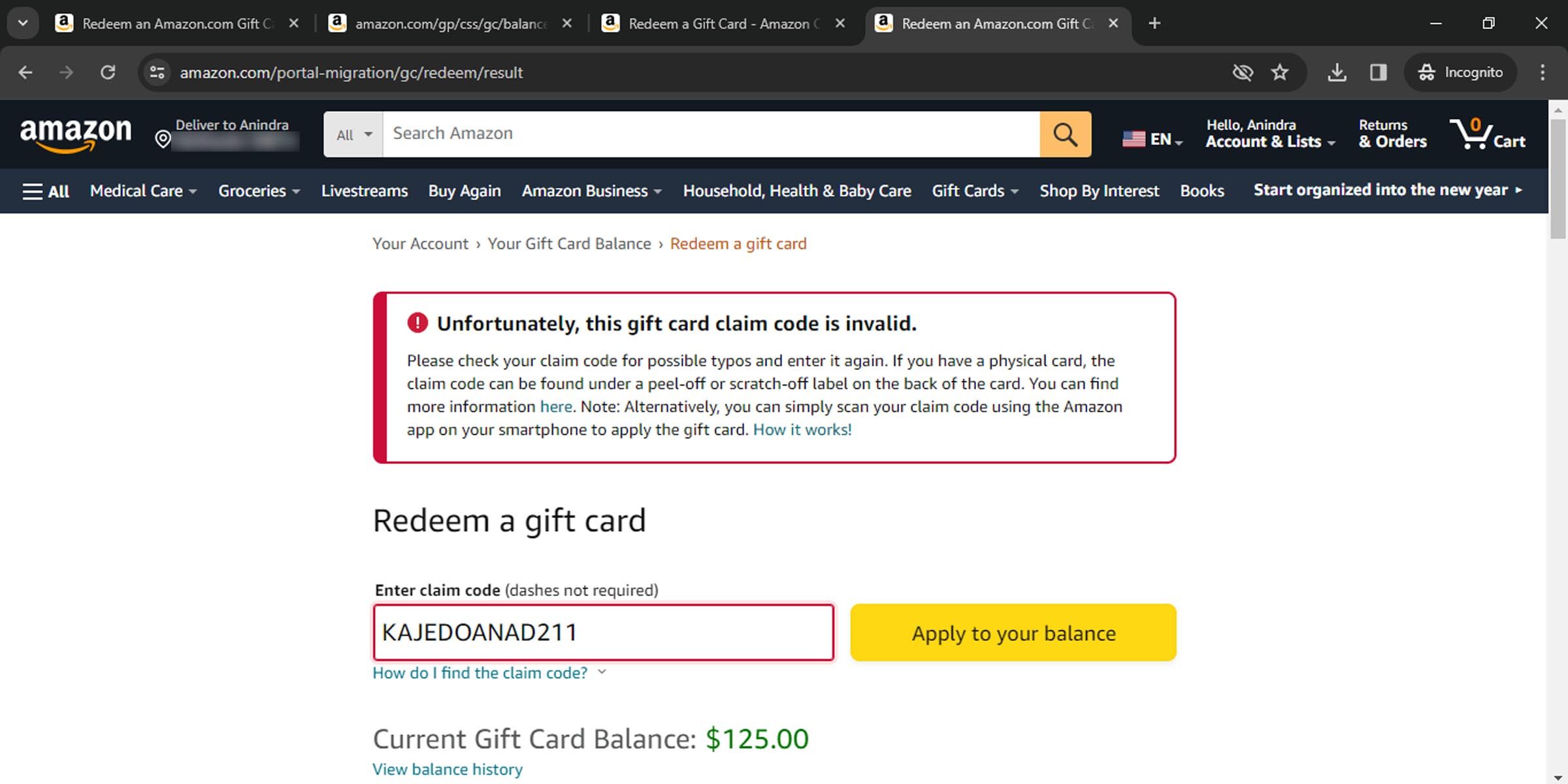
기프트 카드 이미 사용됨
이전에 Amazon 계정에 적립된 기프트 카드는 유효하지 않거나 만료된 코드가 포함되어 있을 수 있으므로 후속 거래에 사용할 수 없습니다. 다시 사용하기 전에 기프트 카드 코드의 유효성을 확인하고 확인하는 것이 좋습니다.
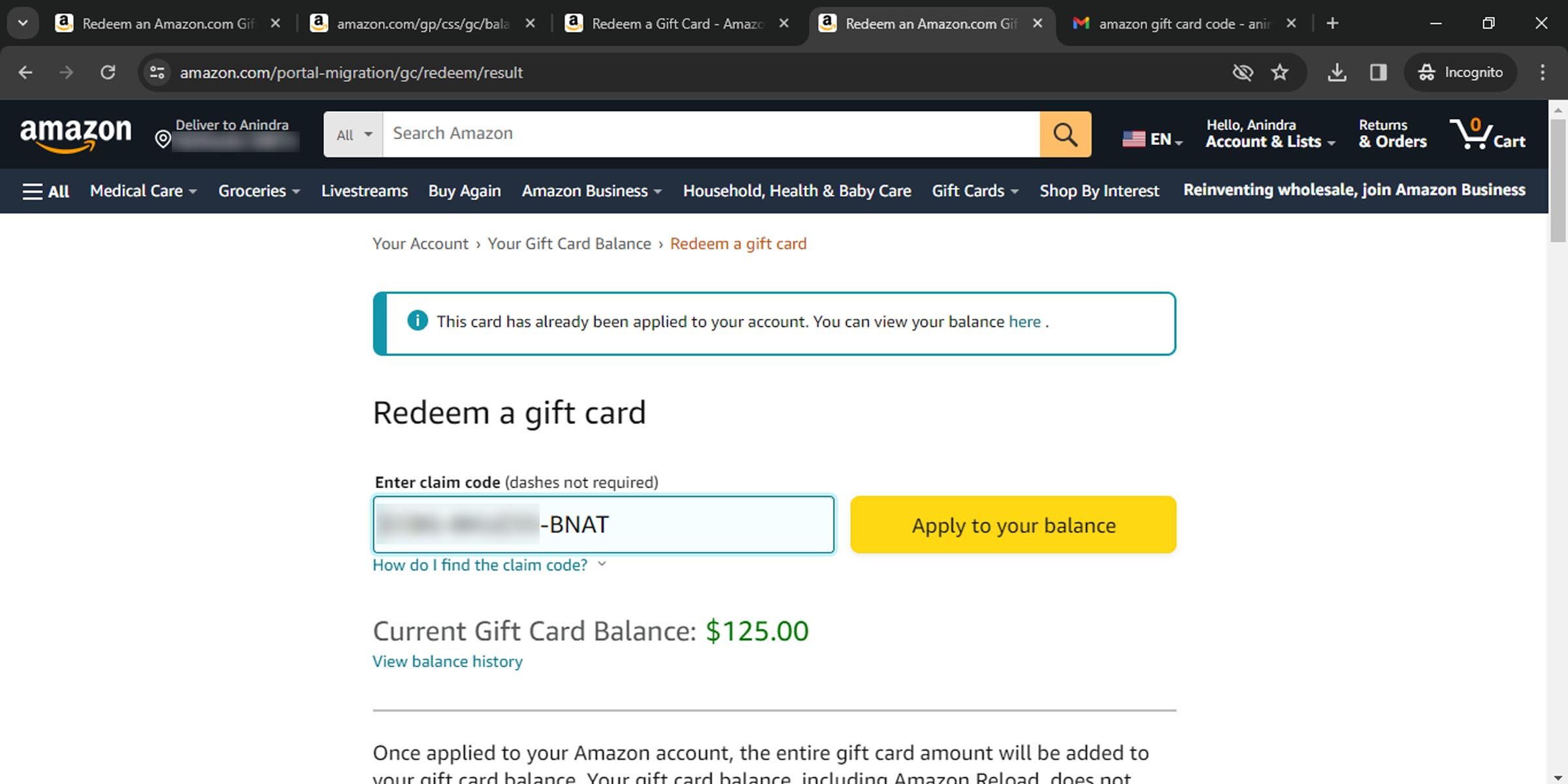
기프트 카드가 잘못된 계정에 적용됨
여러 계정 또는 프로필을 관리할 때는 적절한 아마존 계정 또는 프로필을 사용해야 합니다. 기프트 카드는 원래 구입한 특정 국가 내에서만 사용할 수 있다는 점에 유의하세요.
Amazon 기프트 카드 잔액 사용 준비 완료
기프트 카드를 Amazon 계정에 통합하면 몇 가지 간단한 작업만 수행하면 즉시 온라인 쇼핑을 시작할 수 있습니다. 기프트 바우처의 남은 잔액은 가상 지갑에 안전하게 저장되며, 이후 구매 시 기본 결제 수단으로 자동 선택됩니다. 다른 금융 거래 옵션을 사용하시려면 결제 과정의 마지막 단계에서 해당 옵션을 선택해 주시기 바랍니다.